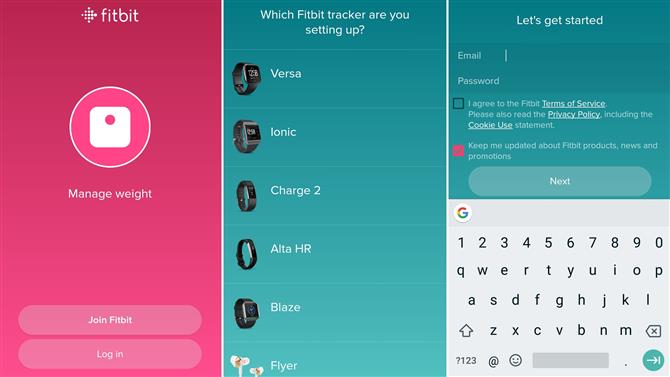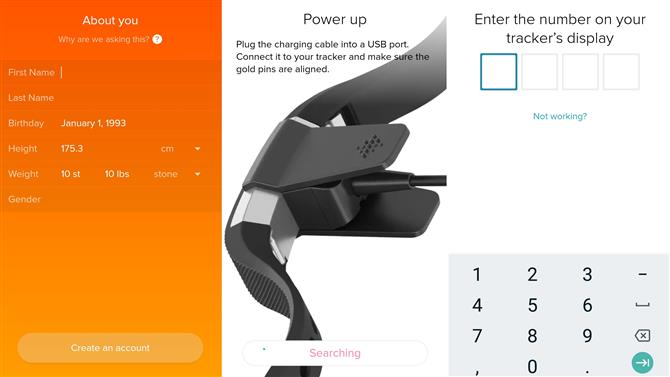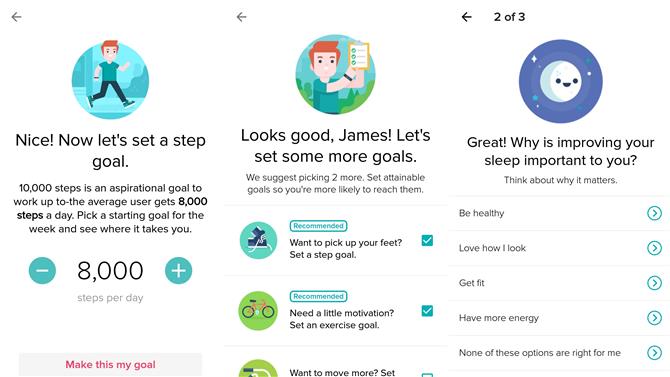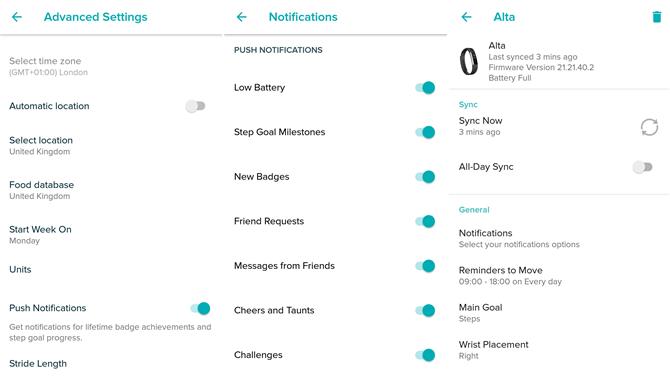- Fitbit не синхронизируется? Вот как это исправить
- Получите ваш Fitbit снова с вашим телефоном, планшетом или компьютером
- Причины ошибок Fitbit Sync
- Как исправить проблему синхронизации Fitbit Tracker
- Что такое Fitbit Coach?
- Как функционирует приложение Fitbit
- Установка для Windows 10, Android и iOS
- Как удалить программу ФитБит Коач из Windows
- Смарт-часы Fitbit Ionic работают с Windows 10 Mobile
- Как настроить свой Fitbit
- Включение питания
- Загрузите приложение Fitbit
- Зарегистрироваться и пара
- Задайте несколько целей
- Какие настройки вы хотите изменить сразу?
- Настройка второго Fitbit
Fitbit не синхронизируется? Вот как это исправить
Получите ваш Fitbit снова с вашим телефоном, планшетом или компьютером
Если вы пытаетесь синхронизировать Fitbit с iPhone, устройством Android или компьютером, и приложение сообщает, что процесс синхронизации не может быть завершен или что трекер Fitbit не может быть найден, может быть несколько причин неисправность.
К счастью, есть также столько же исправлений для этих распространенных сбоев синхронизации Fitbit, которые могут быть реализованы быстро и без какого-либо риска для вашего фитнес-трекера.
Причины ошибок Fitbit Sync
Основная причина ошибок синхронизации с Fitbit обычно связана с тем, что фитнес-трекер перестает ассоциироваться со смартфоном, планшетом, компьютером или iPod touch, к которому он был первоначально подключен. Это может быть вызвано попыткой подключиться к слишком большому количеству устройств одновременно, Bluetooth не работает должным образом или небольшим сбоем в операционной системе Fitbit.
Как исправить проблему синхронизации Fitbit Tracker
Может быть трудно точно определить, почему ваш Fitbit не синхронизируется должным образом с вашим iPhone, планшетом Android или другим устройством. К счастью, существует множество проверенных решений, которые могут решить ваши проблемы с синхронизацией Fitbit и работать со всеми моделями фитнес-трекеров Fitbit.
Эти советы можно использовать для устранения проблем синхронизации со всеми моделями трекеров Fitbit от Fitbit Charge 3 и Fitbit Ace до Fitbit Ionic и Fitbit Versa.
Принудительная ручная синхронизация. Иногда приложение Fitbit нуждается в небольшом подталкивании, чтобы инициировать синхронизацию даже после его открытия. Чтобы выполнить синхронизацию, нажмите значок карты участника, затем нажмите на название своего трекера Fitbit, а затем нажмите Синхронизировать сейчас .
Проверьте настройки Bluetooth. Трекер Fitbit синхронизирует данные со смартфонами, планшетами и компьютерами с помощью Bluetooth, поэтому, если Bluetooth отключен на вашем устройстве, они вообще не смогут подключиться.
Bluetooth можно включать и выключать из быстрых меню на большинстве интеллектуальных устройств. В iOS проведите пальцем вверх, чтобы открыть это меню, а в Android и Windows Phone проведите пальцем вниз, чтобы открыть его.
Установите приложение Fitbit на свое устройство. Если вы приобрели совершенно новый трекер Fitbit, вы, вероятно, установили официальное приложение Fitbit на свой смартфон, планшет или компьютер, чтобы настроить его, но если вы получили подержанный Fitbit, который уже настроен, вы можете не иметь. В отличие от многих других устройств, Fitbit требует установки специального приложения для подключения к другому устройству и синхронизации ваших данных.
Приложение Fitbit является бесплатным и может быть загружено для iOS, Android и Windows 10.
Обновите приложение Fitbit. Если ваше приложение устарело, возможно, у вашего устройства проблемы с подключением к трекеру. Приложения можно обновлять в магазине приложений на устройстве iOS, Android и Windows.
Синхронизируйте ваш Fitbit только с одним устройством. Может показаться хорошей идеей соединить ваш трекер Fitbit с вашим iPhone, находясь вне дома, и вашим компьютером с Windows 10, когда вы находитесь дома, но это может вызвать конфликт с трекером, когда он пытается подключиться к обоим на в то же время.
Лучший способ исправить это – отключить Bluetooth на одном устройстве при попытке синхронизации с другим. Вы также можете полностью отключить второе устройство.
Отключить Wi-Fi. Иногда одновременное включение Wi-Fi и Bluetooth на смартфоне или планшете может помешать правильной работе каждой из этих технологий. Если вы пытаетесь синхронизировать трекер Fitbit, это может помешать подключению Bluetooth и предотвратить его синхронизацию.
Проверьте аккумулятор Fitbit. Хотя трекеры Fitbit имеют длительное время автономной работы, они требуют подзарядки каждый день или около того. Если трекер не подключается к приложению вашего устройства для синхронизации, возможно, он вышел из строя и отключился.
Это невероятно, если у вас есть Fitbit One или Fitbit Zip, которые находятся в вашем кармане или сумке и о которых легко забыть, когда речь заходит о времени зарядки устройства в конце дня.
Перезапустите свой трекер Fitbit. Перезапуск Fitbit по сути такой же, как и перезагрузка компьютера. Он обновляет операционную систему устройства и обычно устраняет любые проблемы, с которыми сталкивался пользователь, например проблемы с синхронизацией.
Инструкции по перезапуску Fitbit зависят от модели к модели, но обычно включают в себя подключение трекера к USB-кабелю для зарядки, подключение его к источнику питания и удерживание основной кнопки в течение 10 секунд.
Если все сделано правильно, логотип Fitbit обычно будет мигать на экране, и устройство перезагрузится. Перезапуск Fitbit не удалит никакие данные кроме уведомлений.
Перезагрузка обычно требуется после возникновения одной из упомянутых выше проблем, таких как конфликты Wi-Fi и Bluetooth, или при подключении к нескольким устройствам.
Перезагрузите свой трекер Fitbit.Сброс трекера Fitbit следует рассматривать как последнее средство, поскольку он удалит все данные и вернет его к заводским настройкам. Однако любые данные, синхронизированные с вашей онлайн-учетной записью Fitbit, будут восстановлены после сброса. Инструкции по сбросу Fitbit различны для каждого трекера, некоторые требуют вставки скрепки в отверстие, а другие можно сделать в настройках устройства. Некоторые трекеры, такие как Fitbit Surge и Fitbit Blaze, не имеют возможности сброса настроек. Важно не путать перезапуск и сброс настроек при разговоре с любой формой онлайн или офлайн поддержки клиентов. Перезапуск Fitbit выключает и снова включает его, в то время как сброс полностью удаляет все на нем .
Что такое Fitbit Coach?
В смартфоны, работающие с ОС Windows, встраивается программа Fitbit Coach: что это такое и как работает приложение, интересует многих. Это новая разработка Microsoft, позволяющая составлять план спортивных занятий, рассчитывать калорийность суточного рациона, подбирать типы упражнений, помогающие поддерживать физическую форму.

Как функционирует приложение Fitbit
Приложение предоставляет пользователю широкий выбор функций, помогающих добиться поставленного результата.
Доступны следующие действия:

- Ввод нужных параметров. На этом этапе задают вес, рост и возраст пользователя.
- Определение тарифа. Пользователь может выбрать начальный бесплатный уровень, в который включены базовые функции. Здесь можно найти описания основных видов тренировок и видеоматериалы, загружаемые фитнес-тренерами. Большинство пользователей отмечает, что начальный пакет подходит только для ознакомления с приложением.
- Оплата расширенных пакетов. При приобретении подписки пользователю предоставляется возможность составления плана тренировок и диеты, позволяющих снизить вес. Стоимость подписки составляет около 3000 руб. в год. В сравнении с другими фитнес-программами, приложение FitBit является более выгодным. Софт имеет большое количество положительных отзывов, поэтому его можно порекомендовать любителям самостоятельных занятий спортом.
- Участие в фитнес-тренингах. От видеоуроков в записи они отличаются прямым контактом с людьми. Такая методика не только удобна для пользователя, она мотивируют на более усердную тренировку.
- Просмотр информации о состоянии организма. Такая функция доступна только для пользователей Xbox One. Все необходимые данные выводятся на экран телевизора. Приложение определяет частоту сердечных сокращений, оценивает общее состояние организма тренирующегося человека. Программа работает на базе искусственного интеллекта.
Функция фитнес-коучинга изначально разрабатывалась для ОС Windows 10. В дальнейшем ее подстроили под iOS и Android. Интерфейс приложения не зависит от платформы, на базе которой оно работает. Не отличается и внешний вид начальных и платных подписок.
Установка для Windows 10, Android и iOS
Программа встроена в операционную систему Windows 10. Она обнаруживается в устройствах, снабженных обновленными версиями ОС. Приложение доступно и для пользователей телефонов, работающих на базе других платформ. Программу скачивают в Play Маркет и в виде iOS-версии утилиты в iTunes.

Как удалить программу ФитБит Коач из Windows
Microsoft всеми силами старается распространять новые разработки, в том числе это фитнес-приложение. Поэтому его встраивают в новые версии ОС Windows. Некоторые пользователи отрицательно отзываются о подобной ситуации.
Автоматический запуск программы не только мешает работать с гаджетом, он нагружает процессор, снижая производительность системы. Встраивание усложняет процесс деинсталляции.
Чтобы избавиться от ненужного программного обеспечения, выполняют такие действия:
- На панели задач, расположенной в нижней части экрана, находят поле «Поиск». Чаще всего оно отмечается значком лупы.
- В поле вводят текст «PowerShell» (без кавычек). В поисковом списке появится одно приложение. Его открывают от имени администратора. Для этого нажимают правую кнопку мыши и выбирают нужный пункт из выпадающего меню.
- В новом окне появится поле. В него вводят текст «Get-AppxPackage *fitbitcoach* | Remove-AppxPackage» и нажимают Enter.
Некоторые версии ОС позволяют удалить FitBit более простым способом. В главном меню прописывают название файла и нажимают правую кнопку мыши. Выбрав пункт «Деинсталлировать», завершают работу.
Смарт-часы Fitbit Ionic работают с Windows 10 Mobile

Компания Fitbit расширила линейку своих фитнес-треккеров крупным флагманским устройством Ionic. Смарт-часы получили встроенный GPS-треккер, защиту от воды для плавания, внутренний накопитель для пользовательского контента, вроде музыки, а также много других функций, необходимых для современной носимой электроники. Для остатка поклонников Windows 10 Mobile будет приятно узнать, что Fitbit Ionic внезапно поддерживают многострадальную мобильную платформу Microsoft. Да и вообще, Fitbit уже долгое время активно поддерживает Windows 10 и имеет очень хорошее UWP-приложение, которое работает на смартфонах, компьютерах и даже консолях.
Представитель Fitbit, Тристан Райс, подтвердил, что все новинки Fitbit полностью совместимы с платформой Windows:
Я хочу уверить, что Fitbit Ionic, Flyer и Aria 2 на 100% поддерживаются на Windows 10 UWP (включая смартфоны и компьютеры). Если у вас есть. Windows 10-смартфон, вы получите абсолютно те же функции, что и на iOS и Android.
Microsoft и Fitbit тесно сотрудничали над тем, чтобы реализовать недостающие платформе функции. Windows 10 Mobile обзавелась поддержкой протокола GATT, что позволило нормально синхронизировать уведомления с телефонов на носимую электронику. Приятно видеть, что в мире, где разработчики, производители и пользователи скидают Windows 10 Mobile-смартфоны и отказываются от их дальнейшей поддержки, есть еще те, кто не сдается и оказывает качественную поддержку пусть уже мертвой, но замечательной операционной системе.
Как настроить свой Fitbit
Получил себе новый Fitbit?
Если вы отправились на Fitbit Ionic, Fitbit Versa, Fitbit Alta HR или любой другой процесс установки, то это руководство относится ко всем из них, а также охватывает ваш Fitbit с устройствами Android и iOS.
Поэтому читайте ниже, чтобы получить полное руководство по настройке вашего ношения, включая загрузку приложения Fitbit, сопряжение его с телефоном и настройку целей, а также готовность к приему.
Включение питания
После того как вы распаковали свой Fitbit, вы захотите включить его и убедиться, что у него есть аккумулятор.
Загрузите приложение Fitbit
После того, как вы включили свой Fitbit, на самом деле это ваш телефон, который вы хотите сначала включить, так как вам нужно загрузить приложение Fitbit, которое доступно как для iOS, так и для Android, поэтому отправляйтесь в свой магазин приложений и загружайте
Он даже доступен для Windows 10, и если у вас нет совместимого телефона или планшета или устройства Windows 10, вы можете скачать Fitbit Connect, который работает с Windows 8.1 и Mac.
Зарегистрироваться и пара
Загрузите приложение и попросите войти в систему или создать учетную запись.
Введите свой адрес электронной почты и пароль, который вы хотите использовать для своей учетной записи Fitbit, затем на следующем экране будет предложено заполнить ваше имя, дату рождения, рост, вес и пол.
После того, как вы ввели свои данные, нажмите «создать учетную запись» и примите условия.
Обратите внимание, однако, что если ваш Fitbit имеет мощность, приложение должно найти его, даже если вы не подключите его первым, просто убедитесь, что он находится рядом с телефоном, и вы включили Bluetooth.
Затем на экране вашего Fitbit будет отображаться 4-значное число (если у вас есть Fitbit), и вам будет предложено ввести его в приложение.
Если ваш Fitbit не имеет экрана, тогда вас попросят нажать на него.
Обратите внимание: если у вас уже есть учетная запись, то процесс похож, но для начала вам нужно войти в систему, затем перейдите на экран своей учетной записи (значок в правом верхнем углу панели инструментов приложения Fitbit), затем нажмите «настроить
Также обратите внимание, что если у вас есть Fitbit Ionic или Fitbit Versa, процесс настройки немного отличается, так как после сопряжения с телефоном вам будет предложено подключить ваш Fitbit к вашей сети Wi-Fi, и этот носитель воспользуется этой возможностью
Задайте несколько целей
После спаривания вам будет предложено ввести имя, которое вы хотите, чтобы ваш Fitbit позвонил вам, затем коснитесь следующих нескольких экранов, которые дадут вам краткий обзор того, как использовать ваш Fitbit.
Выберите запястье, на котором вы будете носить ваш трекер, и другие настройки, характерные для устройства, и вы почти готовы к работе.
Прежде чем начать, приложение Fitbit дополнительно попросит вас выбрать цель, будь то управление весом, улучшение сна или ряд других параметров.
Затем он перейдет к тому, почему у вас есть эта цель, и придумайте предлагаемые цели, которые помогут вам достичь этого.
И не беспокойтесь, если вы не уверены в каких-либо из этих целей — вы можете изменить их в любой момент из приложения.
Какие настройки вы хотите изменить сразу?
После того, как вы просмотрели главный экран приложения Fitbit (на который он ссылается как панель), есть некоторые настройки, которые вы, возможно, захотите настроить или, по крайней мере, знать.
Во-первых, чтобы сделать его отслеживание более точным, вы можете захотеть ввести длину шага (сначала измерив его).
Чтобы сделать это, нажмите верхнюю правую кнопку на панели управления, затем выберите «Дополнительные настройки», затем «Длина шага».
На экране «Дополнительные параметры» вы также можете делать такие вещи, как изменение единиц, которые он использует, и выбрать день, в который вы хотите, чтобы неделя начиналась для целей отслеживания.
Возвращаясь на один экран, вы найдете ряд других настроек, возможно, в первую очередь, возможность изменить свои цели и «Уведомления», которые позволяют вам точно настроить то, о чем вас уведомляют, — здесь есть много переключателей и оставляют их
Вернитесь на главный экран приложения, если вместо этого нажмите на свой фитнес-трекер (только слева от предыдущего меню), затем вы можете вручную синхронизировать его и изменять различные настройки устройства, такие как стиль используемых часов.
- Лучшие приложения Fitbit и смотреть лица: что скачать для Fitbit Ionic или Versa
Настройка второго Fitbit
Вы не ограничены только одним Fitbit.
Как только ваш новый Fitbit добавлен в вашу учетную запись, вы можете управлять ими как с экрана устройств, так и на той же странице, что и опция «настроить устройство».
- Не знаете, какой Fitbit купить?